Pasos sencillos para conectar un controlador de Xbox One a una PC
El esquema del controlador de Xbox(Xbox controller) se ha convertido en el valor predeterminado virtual para los juegos de PC(PC gaming) . Si conecta un controlador de Xbox(Xbox controller) a su PC, la mayoría de los juegos modernos lo admitirán de forma nativa, cambiando automáticamente la interfaz para que funcione con los botones y controles de Xbox.
Sin embargo, no siempre es muy obvio cómo(how ) se supone que debes conectar tu controlador Xbox One(Xbox One controller) a una PC con Windows(Windows PC) . Así que le mostraremos exactamente cómo hacerlo, así como información adicional jugosa(juicy bonus information) sobre su brillante controlador Xbox One(Xbox One controller) , y cómo puede hacer más con él que solo jugar videojuegos en una PC o Xbox One.
Antes de comenzar, identifique su controlador(Before You Begin, Identify Your Controller)
Los pasos exactos que debe seguir para conectar su controlador Xbox One(Xbox One controller) a una PC varían según la versión del controlador que tenga.
En primer(First) lugar, ¿realmente tienes un controlador de Xbox One ? El controlador Xbox 360 es compatible con todos los mismos juegos de PC, ya que utilizan la misma interfaz de software "xinput". Los botones y controles son idénticos.
Sin embargo, los controles de Xbox 360 requieren un receptor USB(USB receiver) especial para funcionar con una PC. Entonces, si su controlador se ve así:

Entonces necesitas comprar uno de estos( these) :
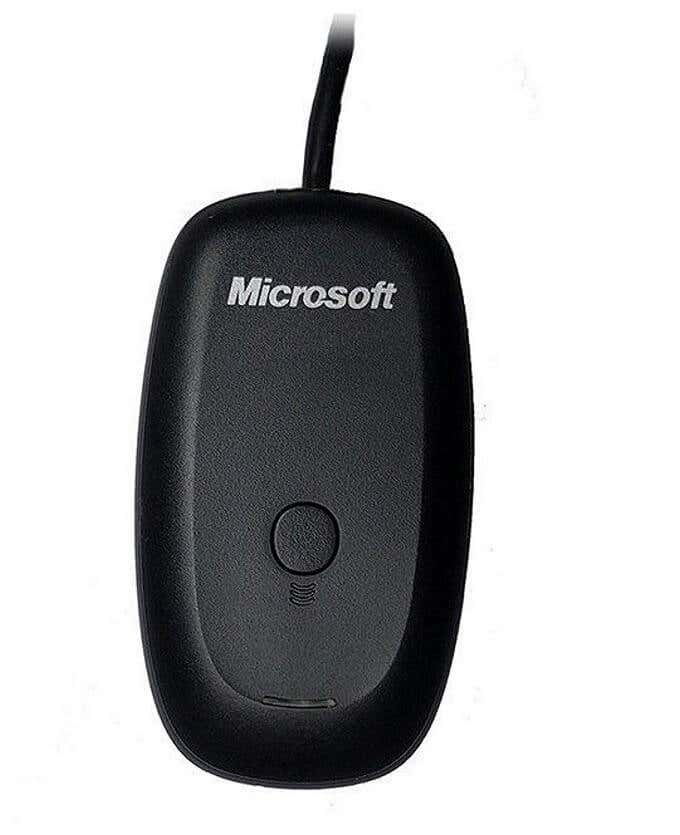
Luego, solo siga las instrucciones en la caja, que esencialmente dice que conecte el receptor y luego presione los dos botones de conexión en el controlador y el receptor(controller and receiver) respectivamente.
Sin embargo , no estamos aquí para hablar sobre el antiguo controlador Xbox 360 . Se trata de comenzar a jugar con el nuevo y brillante controlador que se lanzó junto con Xbox One .
Hay dos versiones de este controlador. Las versiones anteriores, que se enviaron con los modelos originales de Xbox One , utilizan un sistema de señal (signal system)inalámbrica no estándar de Microsoft(Microsoft wireless) . Lo que significa que no puedes conectarlo directamente a una PC. En su lugar, debe comprar uno de estos dongles(these dongles) para Windows.

La versión más nueva del controlador que se envía con las consolas Xbox One modernas usa Bluetooth simple y antiguo . Puede conectar estos controladores Xbox One a su PC sin necesidad de gastos adicionales.
Puede diferenciar fácilmente estos controladores mirando el área alrededor del botón Guía de Xbox(Xbox Guide button) . En los modelos con Bluetooth , el plástico alrededor del (Bluetooth)botón de Xbox(Xbox button) coincide perfectamente con el de la cara del controlador. En el modelo anterior, es parte del panel frontal que sostiene los parachoques y los gatillos. Así es como se ve el controlador Bluetooth Xbox One(Bluetooth Xbox One controller) :

Actualizar Windows 10(Update Windows 10)
Asegúrese(Make) de que su copia de Windows esté actualizada a la última versión. Esto no solo es bueno para la seguridad y el rendimiento(security and performance) en general, sino que a veces es el culpable de que dispositivos como los controladores de Xbox no funcionen como se esperaba. (Xbox)Así que elimina esa posibilidad de inmediato.
Utilice un cable USB(Use a USB Cable)

La forma más fácil de usar un controlador Xbox One (cualquier modelo) con una PC con Windows(Windows PC) es simplemente conectarlo a la computadora a través de USB . Utiliza una conexión micro-USB estándar , por lo que puede usar un cable de carga de teléfono viejo si es necesario.
Si bien una conexión inalámbrica tiene sentido en la configuración de una sala de estar(living room setup) , la mayoría de nosotros nos sentamos lo suficientemente cerca de nuestras PC para juegos que una conexión por cable no es un problema en absoluto. Lo mejor de todo es que no necesita baterías en su controlador para que esto funcione. Es literalmente conectar y usar(plug and play) .
Conexión de un controlador Xbox (Bluetooth) a una PC con Windows(Connecting a (Bluetooth) Xbox Controller To a Windows PC)
Conectar su controlador Xbox One(Xbox One controller) habilitado para Bluetooth a una PC con Windows 10 funciona de la misma manera que la mayoría de los dispositivos Bluetooth , con uno o dos puntos de rareza para evitar.
- Primero, navegue hasta Bluetooth y otros dispositivos(Bluetooth and Other Devices) . En Windows 10 hay dos formas rápidas de hacer esto. Lo más fácil es hacer doble clic en el icono de Bluetooth(Bluetooth icon) en el área de notificación(notification area) .
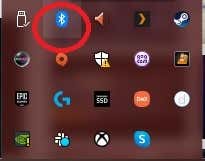
- Alternativamente, simplemente busque Bluetooth en el menú de inicio y haga clic en Bluetooth y otros dispositivos.( Bluetooth and Other Devices.)

- Ahora debería ver esta ventana.

- Haga clic en Agregar Bluetooth u otro dispositivo.(Add Bluetooth or Other Device.)
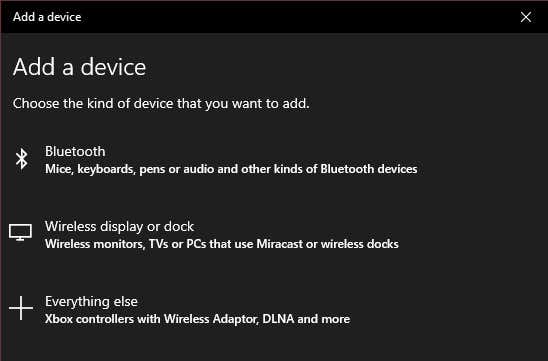
- Bien, esta es la parte crucial. Tienes que hacer clic en Bluetooth . Aunque las opciones de Todo lo demás mencionan (Everything Else)los controladores Xbox con adaptadores inalámbricos(Xbox controllers with Wireless Adapters) , eso no es relevante para el controlador Bluetooth(Bluetooth controller) .

- Ahora, encienda el controlador Xbox One(Xbox One Controller) presionando y manteniendo presionado el botón Xbox(Xbox button) hasta que se ilumine.
- Mantenga presionado el botón de enlace(bind button) en la parte frontal del controlador, cerca del puerto USB(USB port) . Después de unos segundos, el botón Xbox(Xbox button) parpadeará rápidamente. Esto significa que el controlador está listo para emparejarse.
- En su computadora, el controlador ahora debería aparecer en la lista Agregar un dispositivo(Add a device) . Haga clic en él para emparejar.
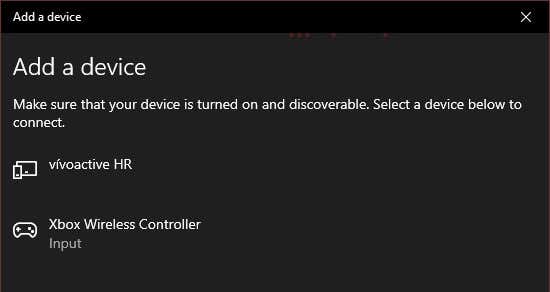
¡Eso es todo!

Los controladores para el controlador son parte de Windows 10 , por lo que está listo para jugar cualquier juego compatible.
Conexión de un controlador Xbox (sin Bluetooth) a una PC con Windows con el dongle(Connecting a (Non-Bluetooth) Xbox Controller To a Windows PC With The Dongle)
Si tiene uno de los controladores más antiguos que no son Bluetooth, necesita el adaptador inalámbrico(Wireless Adapter) para que funcione con Windows .
En realidad, hay algunas buenas ventajas en esto. Por un lado, puede conectar hasta ocho controladores Xbox One a la (Xbox One)almohadilla inalámbrica(Wireless pad) . Incluso dos controladores a través de Bluetooth pueden ser un problema, según el adaptador específico.
Además, si usa una conexión Bluetooth,(Bluetooth connection) no puede usar(t use) accesorios como auriculares o chatpad(headset or chatpad) con su controlador en Windows . El adaptador inalámbrico(Wireless Adapter) permite todo esto. La mayoría de las personas no necesitarán estas funciones en la PC, pero es bueno saberlo.
Para conectar su controlador usando el adaptador inalámbrico(Wireless Adapter) en Windows 10 , haga lo siguiente:
- Enchufe el adaptador inalámbrico en un (Wireless Adapter)puerto USB(USB port) abierto .
- Mantenga presionado el botón(bind button) de vinculación en el adaptador, hasta que la luz comience a parpadear rápidamente.
- Enciende tu controlador de Xbox One.
- Mantenga presionado el botón de enlace(bind button) hasta que el logotipo de Xbox(Xbox logo) comience a parpadear en el controlador.
- Suelte el botón de enlace(bind button) en el controlador.
La luz del controlador y el adaptador(controller and adapter) no deben permanecer encendidas, lo que significa que están unidos entre sí. ¡Eso es todo! Está listo para comenzar, ya que Windows 10 ya tiene los controladores instalados de forma nativa.
Conexión de un controlador de Xbox One a Mac(Connecting An Xbox One Controller To Mac)

A diferencia de Windows 10(Windows 10) , macOS no tiene soporte nativo para el controlador de Xbox One(Xbox One controller) . Sin embargo, existen algunas soluciones para esto, aunque no hay garantía de que funcione sin problemas.
Debe instalar este controlador de controlador de terceros(this third-party controller driver) para usar los controladores 360 antiguos o nuevos de Xbox One con macOS. En el momento de escribir este artículo, la conectividad inalámbrica era una función alfa, no pensada para un uso generalizado(mainstream use) . Lo que(Which) efectivamente significa que necesita conectar el controlador mediante un cable USB(USB cable) .
Afortunadamente, eso es todo lo que hay que hacer. El programa mencionado anteriormente crea una entrada en Preferencias del sistema(System Preferences) llamada "Controladores de Xbox 360". Simplemente(Simply) ábralo para configurar el control después de conectarlo.
Otros dispositivos que funcionan con el controlador Bluetooth de Xbox One(Other Devices That Work With The Xbox One Bluetooth Controller)

¡ El controlador de Xbox(Xbox controller) se está convirtiendo en un dispositivo estándar más allá incluso de Xbox One y Windows(Xbox One and Windows) ! Recientemente, iOS obtuvo soporte nativo para los controladores Xbox One y PS4( native support for Xbox One and PS4 controllers) , lo que significa que puedes jugar cualquiera de los cientos de juegos compatibles con el controlador en la tienda de aplicaciones(App store) con uno de los mejores controladores del mercado.
Del mismo modo, muchos juegos de Android y aplicaciones de emulación de juegos(game emulation) funcionan perfectamente con un controlador Xbox One emparejado a través de Bluetooth . En ambos casos, el controlador se empareja con el dispositivo móvil como cualquier otro dispositivo Bluetooth(Bluetooth gadget) .
Incluso algunos televisores inteligentes son compatibles con(TVs support) el controlador de Xbox One(Xbox One controller) . Los televisores (TVs)Samsung que admiten la aplicación Steam Remote Play(play application) pueden usar el controlador a través de Bluetooth (si el televisor lo tiene) o a través de una conexión USB(USB connection) con cable . De hecho, probamos esto con un Samsung Smart TV a través de USB(USB) con cable y pudimos transmitir Grand Theft Auto V a través de la red local desde una PC para juegos.
Ahora debe saber todo lo necesario para conectar su controlador Xbox One a una PC con (Xbox One)Windows 10 y mucho más.
Related posts
Cómo conectar un PS4 Controller a una PC
3 Ways para apagar un PS4 (Controller, Button y Auto)
Controlador vs mouse y teclado para juegos: ¿cuál es mejor?
Cómo conectar un controlador de PS4 a un dispositivo iPhone, iPad o Android
Cómo usar un controlador PS5 en tu Mac o PC
Cómo alojar en Twitch
Cómo agregar Non-Steam Games a su Steam Library
¿Qué es PS4 Safe Mode y cuándo debería usarlo?
Cómo comenzar en Animal Crossing: New Horizons
Cómo crear Gaming YouTube Videos como un Pro
Cómo configurar donaciones en Twitch
Fix Surface Book 2 Battery Drain issue DURANTE Gaming, Sleeping, VR
El 5 Best Minecraft Mod Packs
8 Free-to Play MMORPGs en 2021
Cómo habilitar Virtualization en MSI Gaming Plus Max B450
¿Puedes usar un Keyboard and Mouse para Console Gaming?
Cómo obtener Gaming Mode en Android
Cómo susurrar en Twitch
¿Cuál es el Konami Code and How Do lo usas?
8 PC Games con Great historias
